- מְחַבֵּר Jason Gerald [email protected].
- Public 2023-12-16 11:12.
- שונה לאחרונה 2025-01-23 12:19.
WikiHow זה מלמד אותך כיצד לקבל תשלום תוכן בתוך האפליקציה בחינם במכשיר אנדרואיד שלך. אתה יכול להשתמש ביישום חינמי בשם Lucky Patcher לשם כך. זכור כי לא ניתן לפרוץ את כל האפליקציות בדרך זו, במיוחד אם הן פועלות רק ברשת (למשל כמה אפליקציות עם מצב מרובה משתתפים מקוון). רוב התכונות של Lucky Patcher דורשות גם טלפון אנדרואיד מושרש.
שלב
חלק 1 מתוך 4: הכנת המכשיר

שלב 1. להבין את המגבלות
למרות שהיא עוצמתית, האפליקציה שתשתמש בה לשינוי רכישות בתוך האפליקציה אינה פועלת 100% באפליקציות מחנות Google Play. כמו כן, קבלת תוכן בתשלום באפליקציות בחינם מהווה הפרה של תנאי השימוש של Google ובלתי חוקית ברוב המקומות/המדינות.
אתה גם לא יכול לפרוץ תוכן בתשלום עבור משחקים מקוונים מכיוון שאתה צריך להתעלל בשרתים המקוונים של המשחק
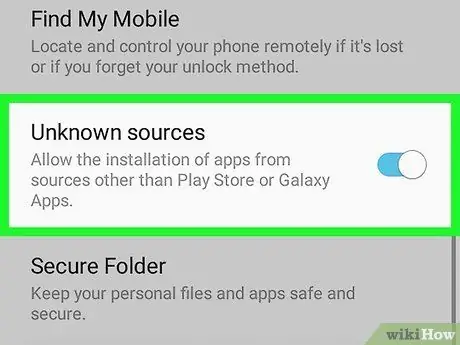
שלב 2. אפשר הורדה ממקורות לא ידועים
עם אפשרות זו, תוכל להוריד את Lucky Patcher ישירות מהאתר.
Lucky Patcher אינו זמין בחנות Google Play
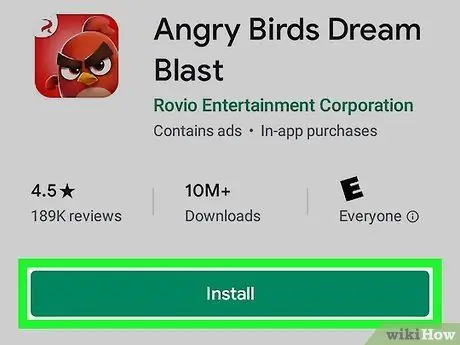
שלב 3. הורד את האפליקציה שברצונך לפרוץ
לפני הורדה והתקנה של Lucky Patcher במכשיר, וודא שהאפליקציה שאת תוכנה בתשלום אתה רוצה לקבל מותקנת כבר במכשיר.
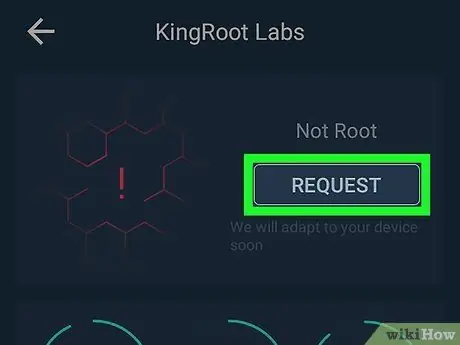
שלב 4. השתרש את מכשיר האנדרואיד שלך במידת הצורך
אם אתה רוצה להשתמש ב- Lucky Patcher כדי לקבל שליטה מלאה על האפליקציות במכשיר שלך, עליך לעקור את הטלפון שלך.
למרות שאתה יכול להשתמש ב- Lucky Patcher מבלי להשריש את המכשיר שלך, מספר האפשרויות או האפליקציות שאתה יכול לפרוץ הוא מוגבל מאוד
חלק 2 מתוך 4: הורדה והתקנת Lucky Patcher
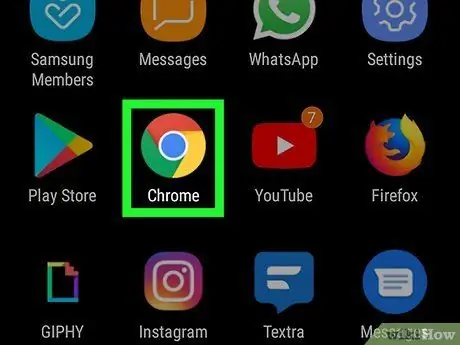
שלב 1. פתח את Google Chrome
הקש על סמל Chrome, שנראה כמו כדור אדום, צהוב, ירוק וכחול. Google Chrome ייפתח לאחר מכן.
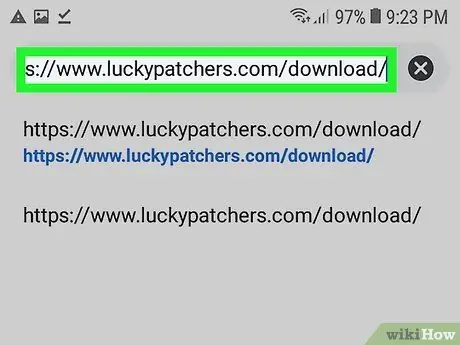
שלב 2. בקר באתר Lucky Patcher
הזן https://www.luckypatchers.com/download/ בשורת הכתובת בחלק העליון של המסך כדי לפתוח את אתר ההורדות של Lucky Patcher.

שלב 3. החלק את המסך וגע בהורדת APK PATCHER LUCKY PATCHER
זהו כפתור ירוק בתחתית הדף. לאחר מכן, Lucky Patcher יורד מיד לכרטיס ה- SD או שטח האחסון הפנימי של המכשיר.
- החל ממאי 2018, הגרסה האחרונה של Lucky Patcher היא 7.2.9.
- ייתכן שיהיה עליך לאשר את בחירתך לפני ש- Chrome יאפשר לך להוריד את קובץ ה- APK של האפליקציה.
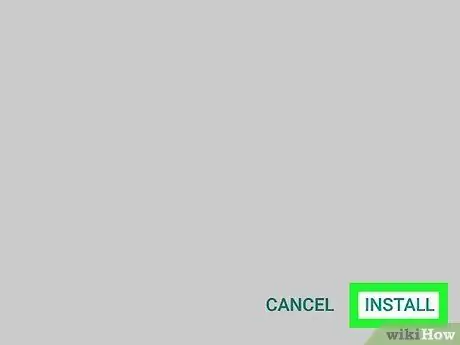
שלב 4. התקן את Lucky Patcher
לאחר ש- Lucky Patcher סיים להוריד, בצע את השלבים הבאים:
- פתח יישום מנהל קבצים (למשל סייר הקבצים ES או יישום מנהל הקבצים המובנה במכשיר).
- בחר את ספריית האחסון הראשית של המכשיר (למשל " פְּנִימִי ”).
- גע בתיקיה " הורד ”.
- גע בתיקיית ה- ZIP " LuckyPatchers.com "(ייתכן שיהיה עליך לבחור" ES Zip Viewer "מהתפריט המוקפץ לפני שתמשיך).
- הקש על קובץ APK Lucky Patcher.
- החלק את המסך וגע ב " להתקין ”.
חלק 3 מתוך 4: שימוש ב- Lucky Patcher במכשיר אנדרואיד מושרש
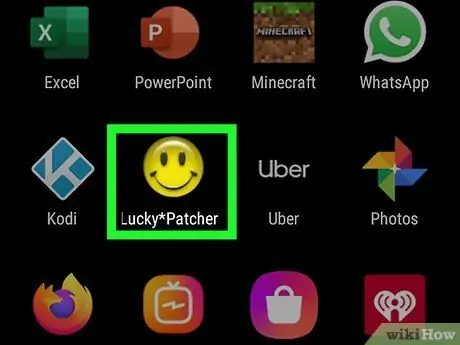
שלב 1. פתח את Lucky Patcher
לגעת " לִפְתוֹחַ "לאחר התקנת Lucky Patcher, או בחר בסמל Lucky Patcher שנראה כמו פרצוף סמיילי צהוב.
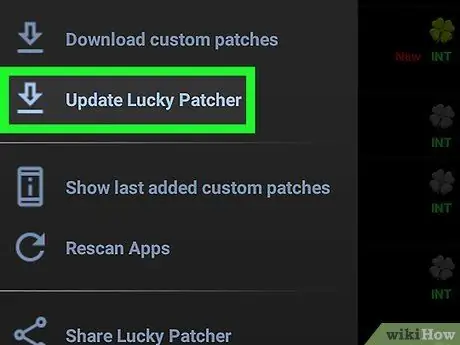
שלב 2. עדכן את האפליקציה אם תתבקש
אם Lucky Patcher מודיע לך שיש עדכון זמין, גע ב " עדכונים "כאשר חלון הפקודה מוצג, לאחר מכן אפשר ל- Lucky Patcher להוריד את העדכון. לאחר השלמת תהליך העדכון, תוכל לפרוץ את המשחק או האפליקציה הרצויים.
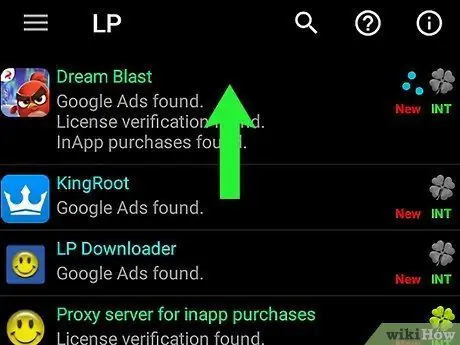
שלב 3. מצא את האפליקציה עם התוכן הרצוי בתשלום
גלול ברשימת האפליקציות עד שתמצא את האפליקציה שצריך לפרוץ, ולאחר מכן וודא שהאפליקציה מציגה תווית "נמצאו רכישות ב- InApp" תחת שמה.
- אינך יכול להסיר תוכן בתשלום מאפליקציות שאין להן תווית "נמצאו רכישות ב- InApp" תחת שמם.
- אם שם האפליקציה מוצג באדום או כתום, ייתכן שלא ניתן לפרוץ את האפליקציה.
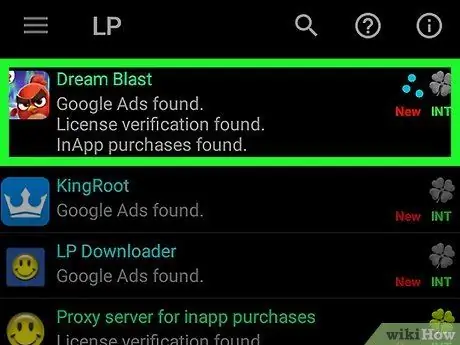
שלב 4. בחר את היישום
גע בשם האפליקציה כדי להרחיב את התפריט שלה. תחת שם האפליקציה תוכל לראות מספר אפשרויות.
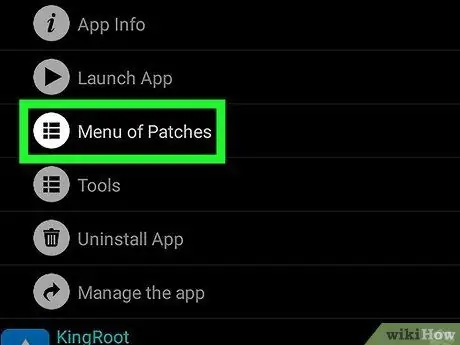
שלב 5. גע בתפריט של תיקונים
אפשרות זו נמצאת בתפריט המורחב, מתחת לשם היישום.
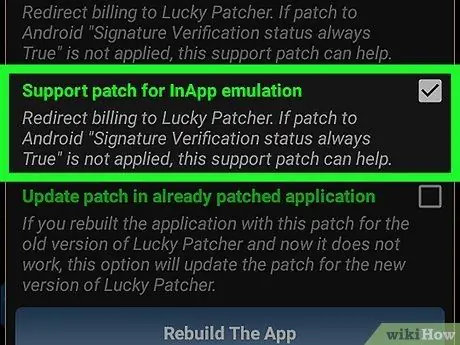
שלב 6. תוכן בתשלום חינם באפליקציה
עבור יישומים מסוימים, ייתכן שתראה את האפשרות " תיקון תמיכה להדמיית InApp ו- LVL "בתפריט המורחב. אם כן, גע באפשרות ובחר " להגיש מועמדות "כך שתוכן בתשלום לא יבקש תשלום.
אפשרות זו לא תמיד זמינה עבור כל היישומים
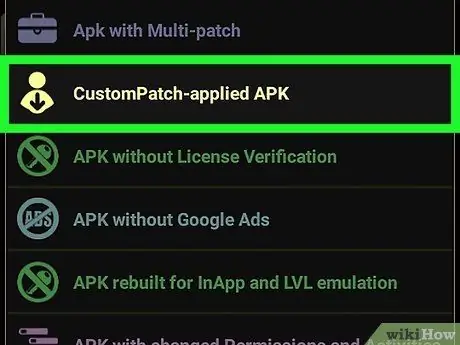
שלב 7. התקן את תיקון ההתאמה האישית
אם יש תיקון התאמה אישית, תוכל להסיר תכונות כגון הגבלות תשלום. בנוסף, כמה תיקוני התאמה אישית מוסיפים למשחק גם אסימונים או מטבעות ללא הגבלה, כך שתוכל "לקנות" תוכן בתשלום, מבלי להוציא כסף כלל:
- לגעת " תיקונים בהתאמה אישית ”.
- סמן את התיבה שליד התיקון שברצונך להתקין.
- לגעת " תיקון ”.
- לגעת " להגיש מועמדות ”.
- בחר " לְהַשִׁיק "כדי להשתמש ביישום המתוקן.
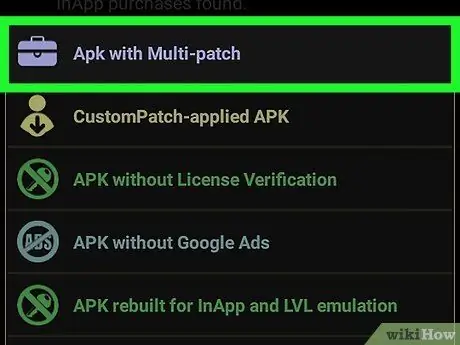
שלב 8. התקן ריבוי תיקונים
Multi-patch מאפשר לך להתקין מספר תיקונים סטנדרטיים בבת אחת, כך שתוכל להסיר הן רכישות בתשלום והן רישיונות במקביל אם האפליקציה תומכת בהם:
- לגעת " רב תיקון ”.
- סמן את התיבה שלצד כל תיקון שברצונך להתקין.
- לגעת " להגיש מועמדות ”.
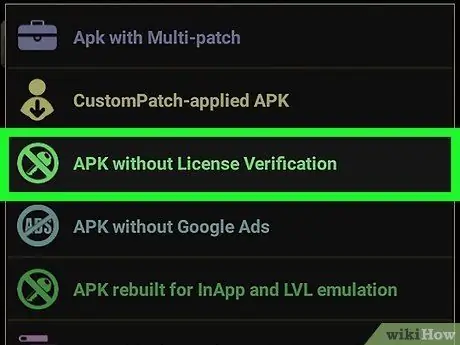
שלב 9. הסר את אימות הרישיון
אם יש לך אפשרות להסיר את אימות הרישיון, תוכל להשתמש בגרסה בתשלום של האפליקציה בחינם:
- בחר את היישום וגע " תפריט תיקונים ”.
- לגעת " הסר את אימות הרישיון ”.
- לגעת " מצבי רכב ”.
- בחר " להגיש מועמדות ”.
- בצע את ההוראות המוצגות על המסך.
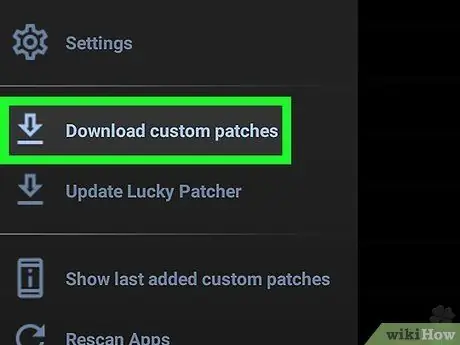
שלב 10. הורד את כל תיקוני ההתאמה האישית לאפליקציה
כדי להוריד כל תיקון התאמה אישית זמין למשחק/לאפליקציה, גע ב " ⋮"בפינה השמאלית העליונה של המסך, ולאחר מכן בחר" הורד תיקונים מותאמים אישית "בתפריט הנפתח. לפיכך, התיקון יותקן בכל אפליקציה התומכת בתיקון המותאם אישית הפועל להסרת רכישות בתשלום.
הליך זה הופך חלק מהיישומים לבלתי יציבים, ואף המכשיר עלול להיתקל בשגיאות עקב הורדה והתקנה של יותר מדי תוכן
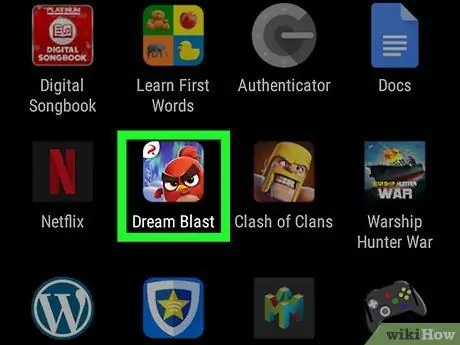
שלב 11. פתח את האפליקציה שנפרצה
לגעת " לִפְתוֹחַ "בתחתית המסך, ולאחר מכן המתן עד שהאפליקציה תסיים את הטעינה.
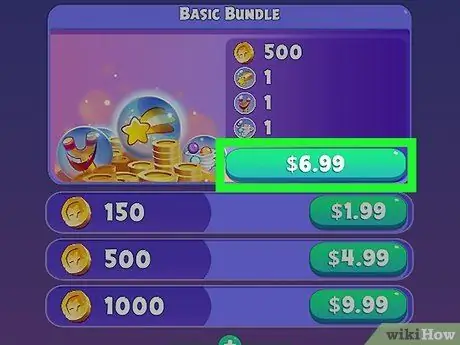
שלב 12. קבל תוכן בתשלום בחינם
אם התיקון עובד, אתה יכול לבחור את התוכן ולהוסיף אותו לרשימת התוכן, מבלי לשלם דבר.
ייתכן שתראה את הטקסט "התחברות לחנות Google Play" או משהו דומה שמופיע בקצרה
חלק 4 מתוך 4: שימוש ב- Lucky Patcher במכשיר אנדרואיד ללא שורש

שלב 1. הבין כי ייתכן שלא תוכל לפרוץ את היישום הרצוי
למרות שאתה רואה רק אפשרויות ספציפיות למכשיר מושרש בגרסת Lucky Patcher שבה אתה משתמש, הן אינן פועלות אם המכשיר שלך אינו מושרש. המשמעות היא שהדבר הטוב ביותר לעשות הוא ליצור גרסה שונה של האפליקציה המדוברת ולמחוק את הגרסה המקורית.
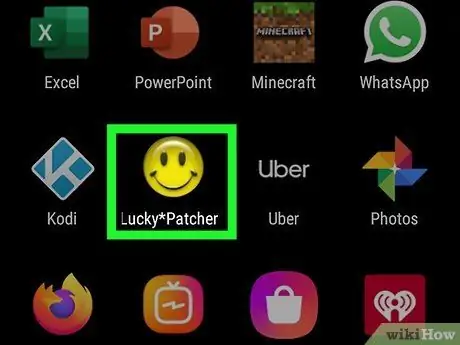
שלב 2. פתח את Lucky Patcher
לגעת " לִפְתוֹחַ "לאחר התקנת Lucky Patcher, או בחר בסמל Lucky Patcher שנראה כמו פרצוף סמיילי צהוב.
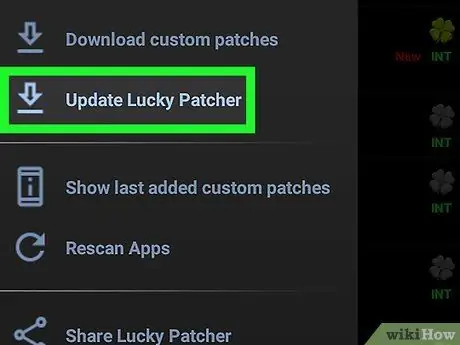
שלב 3. עדכן את האפליקציה אם תתבקש
אם Lucky Patcher מודיע לך שיש עדכון זמין, גע ב " עדכונים "כאשר חלון הפקודה מוצג, לאחר מכן אפשר ל- Lucky Patcher להוריד את העדכון. לאחר השלמת תהליך העדכון, תוכל לפרוץ את המשחק או האפליקציה הרצויים.
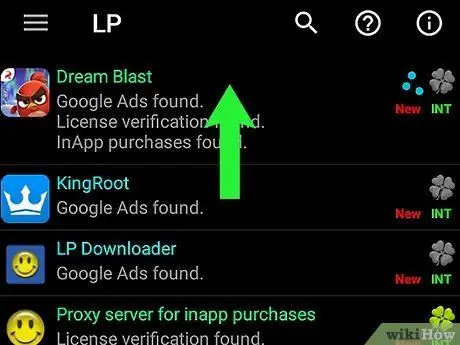
שלב 4. מצא את האפליקציה עם התוכן הרצוי בתשלום
גלול ברשימת האפליקציות עד שתמצא את האפליקציה שצריך לפרוץ, ולאחר מכן וודא שהאפליקציה מציגה תווית "נמצאו רכישות ב- InApp" תחת שמה.
- לא ניתן להסיר תוכן בתשלום מאפליקציות שאין להן תווית "נמצאו רכישות InApp" תחת שמם.
- אם שם האפליקציה מוצג באדום או כתום, ייתכן שלא ניתן לפרוץ את האפליקציה.
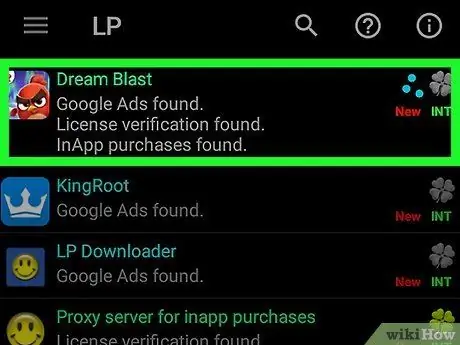
שלב 5. בחר את היישום
גע בשם האפליקציה כדי להרחיב את התפריט שלה. תחת שם האפליקציה תוכל לראות מספר אפשרויות.
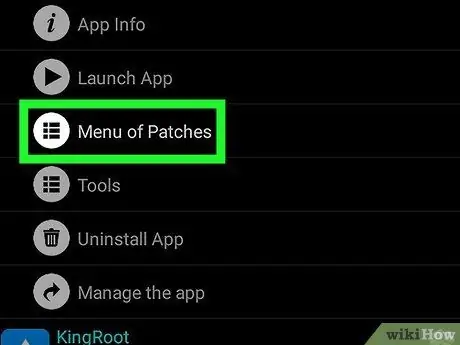
שלב 6. גע בתפריט של תיקונים
אפשרות זו נמצאת בתפריט המורחב, מתחת לשם היישום.
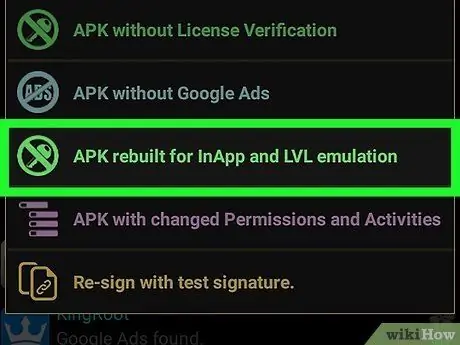
שלב 7. גע ב- APK שנבנה מחדש עבור אמולציית InApp ו- LVL
אפשרות זו נמצאת בתפריט המורחב.
אם האפשרות אינה זמינה, לא תוכל להסיר תוכן בתשלום מהאפליקציה שנבחרה
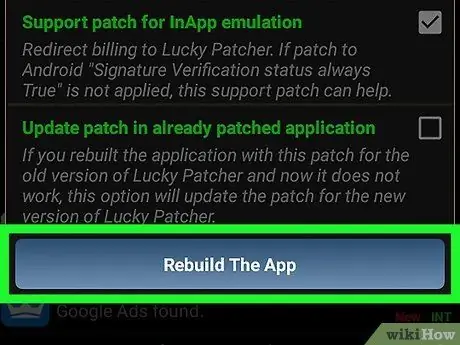
שלב 8. גע בנה מחדש את האפליקציה
אתה יכול למצוא אפשרות זו בתחתית המסך. Lucky Patcher ייצור קובץ APK שונה לאפליקציה שנבחרה.
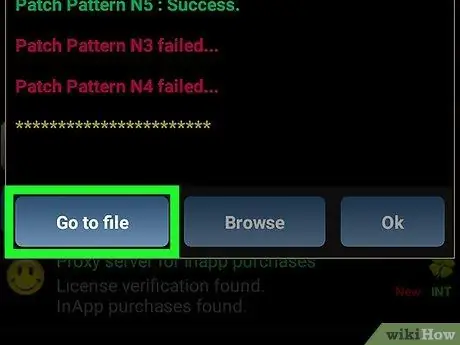
שלב 9. גע באפשרות עבור לקובץ כאשר תתבקש
לאחר מכן ייפתח תפריט חדש.
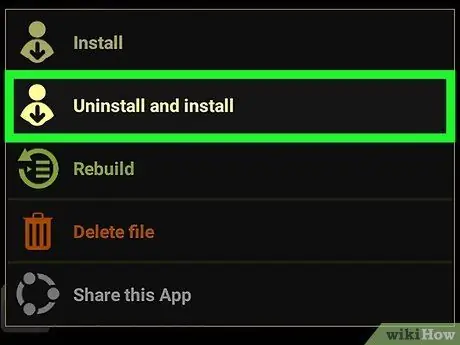
שלב 10. גע בסר התקנה והתקן
זה בתחתית המסך.
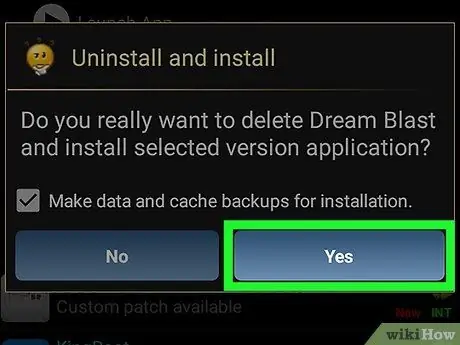
שלב 11. גע כן כאשר תתבקש
הגרסה המקורית של האפליקציה שנפרצה תוסר והגרסה שתשתנה תותקן במכשיר.
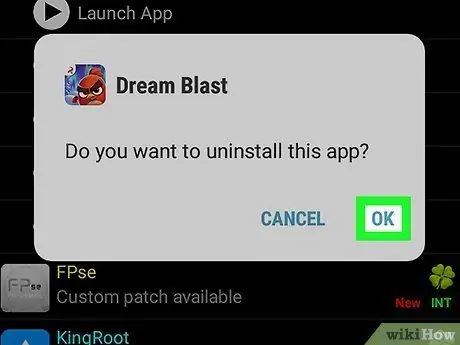
שלב 12. גע באישור כאשר תתבקש, ולאחר מכן בחר להתקין.
עם אפשרות זו, אתה מאשר את התקנת הגירסה ששונתה של היישום שנבחר.
ההתקנה אורכת מספר שניות בלבד
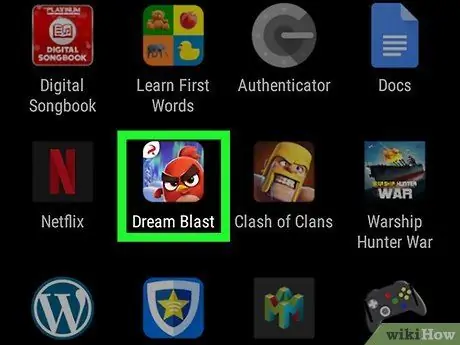
שלב 13. פתח את האפליקציה
לגעת " לִפְתוֹחַ "בתחתית המסך, ולאחר מכן המתן עד שהאפליקציה תסיים את הטעינה.
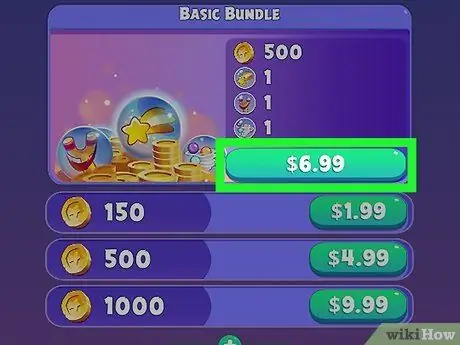
שלב 14. קבל תוכן בתשלום בחינם
אם הפריצה מצליחה, תוכל לקבל תוכן בתשלום בחינם על ידי ביצוע השלבים הבאים:
- גע בלחצן "רכישה" או בסמל על/לצד התוכן.
- המתן לטעינת חלון Lucky Patcher.
- סמן את התיבה "חזור על רכישות אוטומטיות עם ההגדרות הנוכחיות".
- לגעת " כן ”.
- חזור על ההליך לפי הצורך.
טיפים
- לא לכל היישומים יש אותן אפשרויות. אם אינך מוצא את האפשרות הרצויה ליישום שנבחר, עיין בתפריטי התוכן השונים ב " תפריט תיקונים ”כדי לראות אם יש צעדים להערים עליו.
- כאשר מנסים לקבל תוכן בתשלום ממשחקים בחינם, שימוש בתיקון מותאם אישית המציע מטבע/אסימונים למשחקים בלתי מוגבל יעיל יותר משחרור תוכן בתשלום.
אַזהָרָה
- קבלת תוכן בתשלום בחינם אינה חוקית ברוב המדינות/אזורים.
- זכור כי תהליך השתרשות המכשיר יבטל או יבטל את האחריות של המכשיר, ואף יסתכן בכך שהמכשיר מת לגמרי/ניזוק לצמיתות.






